Формула Excel: Объединение ячеек с разрывом строки
В Excel иногда может потребоваться объединить ячейки в одну с разрывом строки, как показано на скриншоте ниже. В этом руководстве представлены две формулы для решения этой задачи с примерами.
Общая формула:
Формула 1
| Text_1&CHAR(10)&Text_2&CHAR(10)&…&Text_n |
Формула 2
| CONCATENATE(Text_1,CHAR(10),Text-2,CHAR(10),…Text_n) |
Аргументы
| Text_1,Text_2, Text_n: текстовые строки, которые вы хотите объединить в одну ячейку. |
| CHAR(10): код символа 10, который представляет собой разрыв строки в Excel. |
Как работает эта формула
Например, объедините ячейки B2, C2 и D2 в одну ячейку с разрывом строки. Используйте формулу:
| =B2&CHAR(10)&C2&CHAR(10)&D2 |
Или
| =CONCATENATE(B2,CHAR(10),C2,CHAR(10),D2) |
Нажмите Enter , затем выберите ячейку с формулой и нажмите Главная > Перенос текстаПосле этого ячейки B2, C2 и D2 будут объединены в одну ячейку с разрывами строк.
Объяснение
Функция CONCATENATE используется для объединения нескольких значений в одну ячейку.
Примечания
В разных операционных системах символ разрыва строки представлен разными кодами символов. В Windows это CHAR(10), а в системе Mac — CHAR(13).
Если вы хотите добавить разрыв строки в зависимости от ОС (операционной системы), вам нужно выполнить один шаг перед использованием вышеуказанных формул.
В пустой ячейке, например B1, введите эту формулу
| =IF(INFO("system")="mac",CHAR(13),CHAR(10)) |
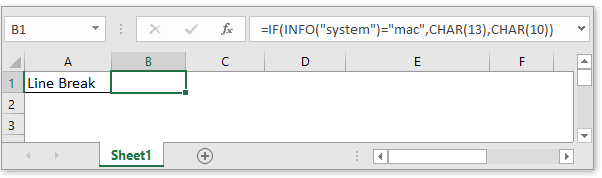
Эта формула автоматически подстроит символ разрыва строки в зависимости от вашей рабочей среды.
Затем в ячейке, где вы хотите разместить объединенный результат, например, в ячейке E4, просто введите формулу
| =B4&B1&C4&B1&D4 |
Или
| =CONCATENATE(B2,B1,C2,B1,D2) |
B4, C4 и D4 — это текстовые строки, которые вы хотите объединить, а B1 — это ячейка, содержащая формулу IF(INFO).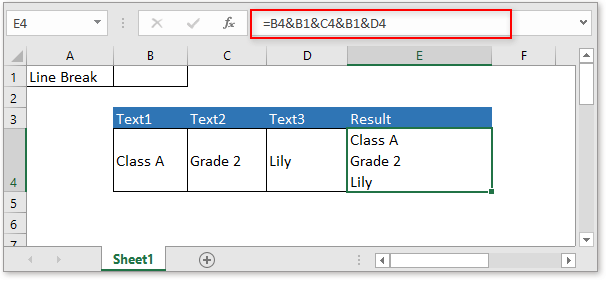
Пример файла
![]() Нажмите, чтобы скачать пример файла
Нажмите, чтобы скачать пример файла
Связанные формулы
- Подсчет ячеек, равных определенному значению
С помощью функции COUNTIF можно подсчитать ячейки, равные или не содержащие указанное значение. - Подсчет ячеек, равных x или y
Иногда может потребоваться подсчитать количество ячеек, соответствующих одному из двух критериев. В этом случае можно использовать функцию COUNTIF. - Проверка, содержит ли ячейка одно из значений
Допустим, в Excel есть список значений в столбце E, и вы хотите проверить, содержат ли ячейки в столбце B все значения из столбца E, возвращая TRUE или FALSE. - Проверка, содержит ли ячейка число
Иногда может потребоваться проверить, содержит ли ячейка числовые символы. В этом руководстве представлена формула, которая вернет TRUE, если ячейка содержит число, и FALSE, если ячейка не содержит числа.
Лучшие инструменты для повышения производительности Office
Kutools для Excel - Помогает вам выделиться из толпы
| 🤖 | KUTOOLS AI Помощник: Революционизируйте анализ данных на основе: Интеллектуальное выполнение | Генерация кода | Создание пользовательских формул | Анализ данных и создание диаграмм | Вызов функций Kutools… |
| Популярные функции: Поиск, Выделение или Отметка дубликатов | Удалить пустые строки | Объединить столбцы или ячейки без потери данных | Округлить без формулы ... | |
| Супер VLookup: Множественные критерии | Множественные значения | На нескольких листах | Распознавание нечетких соответствий... | |
| Расширенный раскрывающийся список: Простой раскрывающийся список | Зависимый раскрывающийся список | Раскрывающийся список с множественным выбором... | |
| Управление столбцами: Добавить определенное количество столбцов | Переместить столбцы | Переключить статус видимости скрытых столбцов | Сравнить столбцы для выбора одинаковых и разных ячеек ... | |
| Основные функции: Сетка фокусировки | Дизайн листа | Улучшенная строка формул | Управление книгами и листами | Библиотека автотекста (Авто текст) | Выбор даты | Объединить данные | Шифрование/Расшифровка ячеек | Отправка писем по списку | Супер фильтр | Специальный фильтр (фильтр жирного/курсивного/зачеркнутого текста...) ... | |
| Топ-15 наборов инструментов: 12 инструментов для работы с текстом (Добавить текст, Удалить определенные символы ...) | 50+ типов диаграмм (Диаграмма Ганта ...) | 40+ практических формул (Расчет возраста на основе даты рождения ...) | 19 инструментов вставки (Вставить QR-код, Вставить изображение по пути ...) | 12 инструментов преобразования (Преобразовать в слова, Конвертация валюты ...) | 7 инструментов объединения и разделения (Расширенное объединение строк, Разделить ячейки Excel ...) | ... и многое другое |
Kutools для Excel имеет более 300 функций, гарантируя, что то, что вам нужно, находится всего в одном клике...
Office Tab - Включите работу с вкладками в Microsoft Office (включая Excel)
- Один щелчок, чтобы переключаться между десятками открытых документов!
- Сократите сотни кликов мышью каждый день, попрощайтесь с болью в руке от мыши.
- Повышает вашу продуктивность на 50% при просмотре и редактировании нескольких документов.
- Добавляет эффективные вкладки в Office (включая Excel), как в Chrome, Edge и Firefox.